シストレを始める
体験レポート
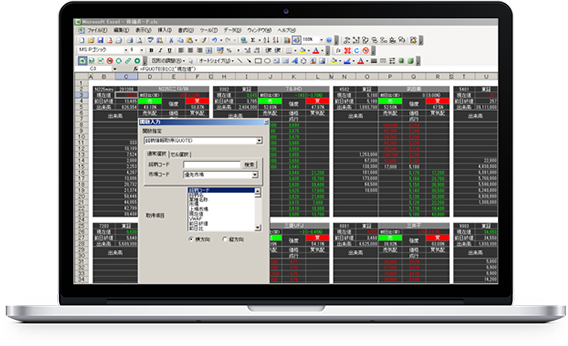
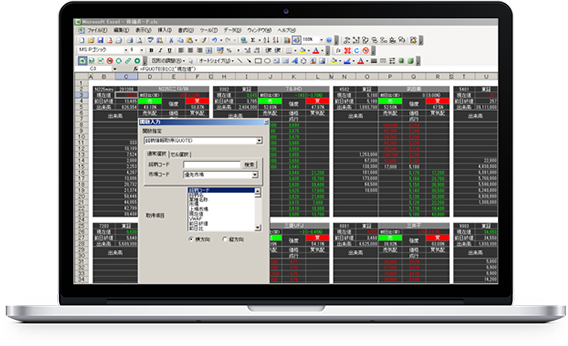
岡三RSSオリジナルキャラクターの松姫とRSS仙人がお送りするRSS体験レポート。RSS初心者の松姫に、RSSマスターであるRSS仙人が操作上で躓きやすいポイントの乗り越え方などをわかりやすく解説します。


やぁ、松姫。今日は発注の手順をお教えするが、準備はよいかね?

はい、できていますわ!

それでは、早速取り掛かるとしよう。姫は、日本株の注文の関数をご存知かな?

 から注文の関数を選択すればできるんじゃないかしら?・・・
から注文の関数を選択すればできるんじゃないかしら?・・・
仙人、関数指定のプルダウンリストにそれらしき関数が見つからないわ。

そうなんじゃ。実は、注文の関数は には入っていないのじゃ。
には入っていないのじゃ。
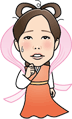
えぇっ!そうなんですか!?では、自分で関数を入力しなくてはならないのですか?

姫のおっしゃるとおり、関数を直接セルに入力するのもひとつの手段じゃ。
しかし、まだまだ慣れていないRSS初心者の姫には、もっとカンタンにできる方法をお教えしよう。
それは・・・サンプルシートを使うのじゃ!これを見たまへ。

これらのサンプルシートには、情報の取得から発注に至るまでのフォーマットがすでに組み込まれておるのじゃ。姫のように「自分で直接関数を入力するのは手間もかかりそうだし、少々難しいな・・・」と感じている者には最適なのじゃ。

なるほど、便利ですね!まだ慣れていないから、それは助かるわ!

「岡三RSS用 各種サンプルシート」の中に「日本株サンプル」があるのがわかるかな?まずはそれを、ダウンロードするのじゃ。

ダウンロードしたら、「日本株サンプル」のエクセルファイルが出てきました!
このファイルを開けばよいのですね・・・
あら?「セキュリティ警告」という画面が出るのですが、どうすれば良いのかしら?
セキュリティ警告画面
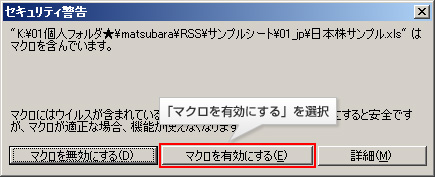

その画面はサンプルシートを開く際に、表示される画面じゃ。
「マクロを有効にする」を選択しなさい。
マクロを無効にしてしまうと、シートの関数が正常に機能しないのじゃ。

そうなんですか!では、マクロを有効にして・・・日本株のサンプルシートが開けましたわ!

そのファイルの中には、すでに「銘柄情報」「板情報」「四本値」「歩み値」「注文照会」「約定一覧」「保有情報」「注文」について組み込まれておる。
「銘柄情報」「板情報」「四本値」「歩み値」については、銘柄コードを入力し直すだけで情報が切り替わるのじゃ。
そして、今から使うシートは、「注文」のシートじゃ。
日本株サンプルシートとシート項目
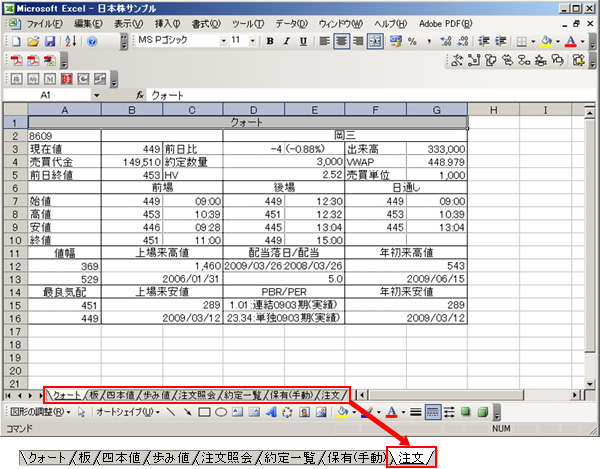

一番右の「注文」というシートですね。「現物注文」、「信用新規注文」、そして「信用返済注文」ができるみたいですね。
今日は、現物の注文を出したいなと思っているのですが・・・

それでは、一番上の「現物注文」を使って注文を出してみよう。
どのような注文を出したいのかね?

「岡三証券を1000株、成行で買いたい」なと思っています。

まずは、「注文可否選択ボタン」を にするのじゃ。
にするのじゃ。
そうしたら、姫の注文条件をあらかじめ用意されたフォーマットに入力すればよいのじゃ。今回の場合だと、このようになりますぞ。入力できるかな?
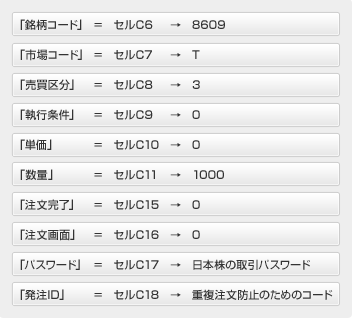

ちなみに、発注IDとは二重発注を防ぐために、姫自身が設定する番号のことじゃよ。

できました!なるほど、「neworder」というのが日本株を注文する際に使う関数なのね。
その関数の引数に注文条件を入力した・・・というわけね。これで、注文は完了したのかしら?

これでは、まだ発注できたことにはならぬ。いま、姫が入力した関数をアクティブにしなければならぬのじゃ。関数の横にあるセルA3の「発注待ち」を選択した状態で、キーボードの「F2」キーを押してみたまえ。
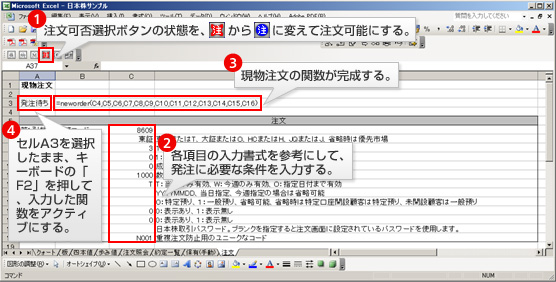

「F2」キーを押したら関数と入力したセルの色が変わりました!

その状態で「Enter」キーを押せば、「発注完了」に表示が切り替わり、外部から「注文画面」が出てきますぞ。
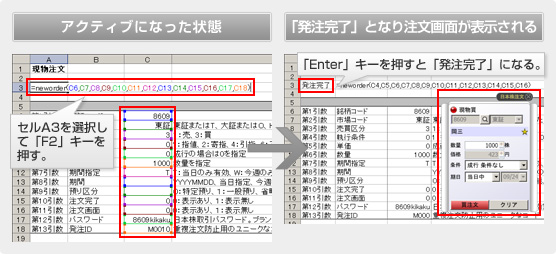

注文画面の内容に変更がなければ、そのまま「買注文」のボタンを押せばよろしい。
もし、内容を変更したければ、「クリア」ボタンを押して条件を入力し直すことも可能じゃ。
ただし!この段階では、まだ注文が確定していないから注意するように。
この先の手順で表示される「注文確認画面」で「注文」をクリックしない限り、注文は執行されないのじゃ。注文ボタンをクリックしたからといって、安心してはいけませんぞ。

そうですか。今回はこのまま変更はないので、「買注文」ボタンを押しますね。
いま、教えていただいた「注文確認画面」が出てきましたよ。これは関数で指定したかしら?
「日本株注文確認」画面
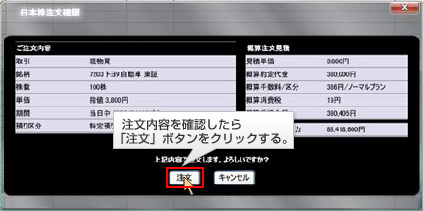

「注文確認画面」は日本株の注文の際には必ず表示される画面なのじゃ。
注文内容をもう一度ここで確認して、万が一、注文を取り消す場合には、「キャンセル」ボタンをクリックすれば注文はキャンセルされますぞ。

なるほど。では、確認して間違いはないので、「注文」ボタンを押せば・・・
受付番号が記された「注文完了画面」が表示されたわ。
これで、発注が完了ね!

うむ、それでは、「注文照会」を見てみるが良い。姫がいま発注した内容が記されておるはずじゃ。このシートで、注文状況が確認できますぞ。

はい!確認できました!やったわ、ついにRSSを使って日本株の発注ができるようになりましたね!

そうじゃの。よくぞここまで辿り着いたものじゃ。
ちなみに、他にも関数はたくさんありますぞ。今後、より活用するためにも、関数マニュアルを見ておいて損はないですぞ。

はい!ありがとうございます!
今日はついに、仙人から岡三RSSを使った発注方法を教えてもらう日だわ。よし、まずは岡三デスクトップを起動。 で確認すれば準備万端ね!
で確認すれば準備万端ね!
次に、エクセルを立ち上げて、デスクトップに接続していることをアイコン